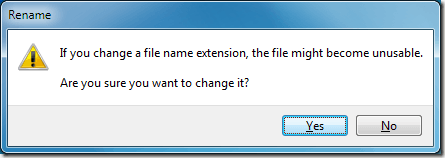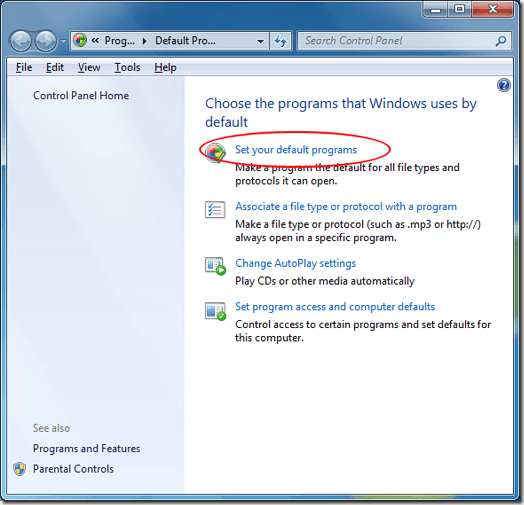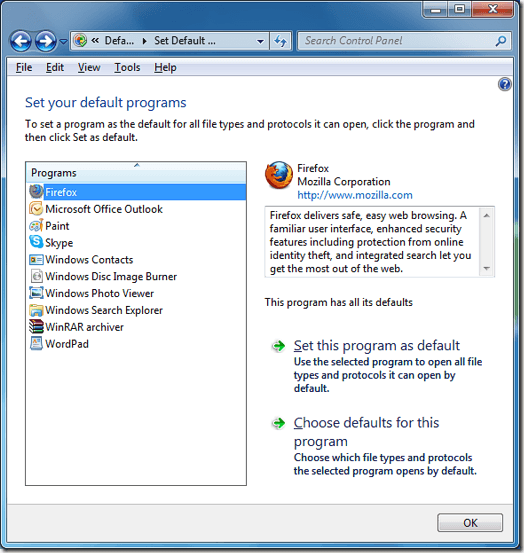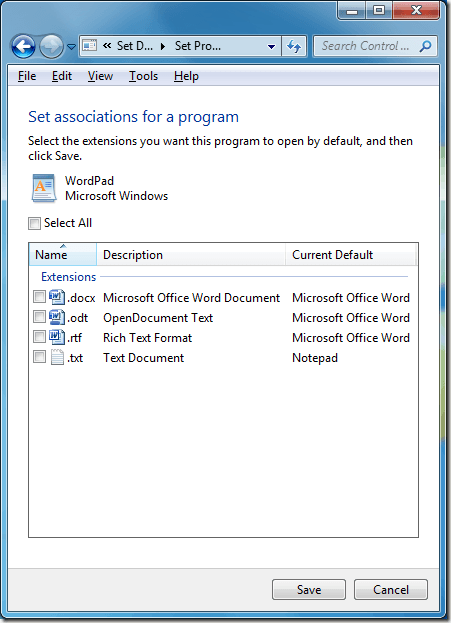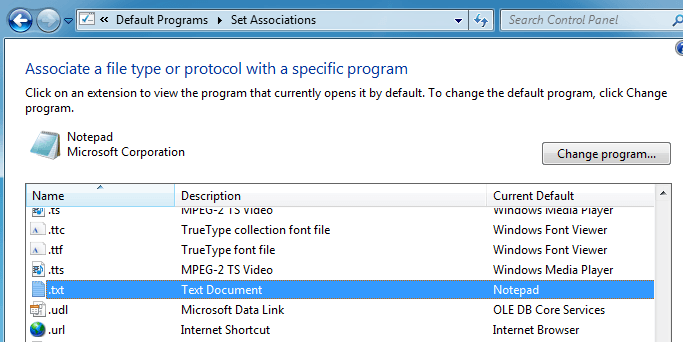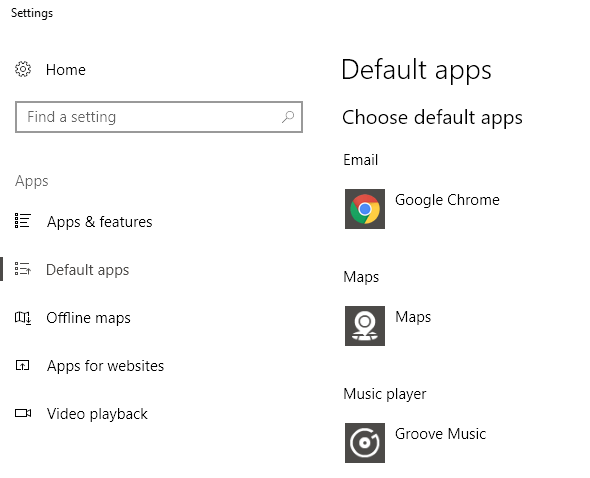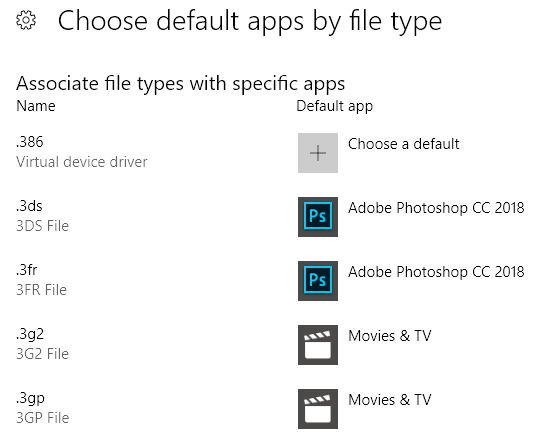Windows associa quasi tutti i file sul tuo computer con un programma specifico. Ad esempio, i file di Word con estensione * .docx sono naturalmente associati all'applicazione Word. Tuttavia, è possibile modificare manualmente il programma predefinito con cui vengono aperti i vari file. Continua a leggere per sapere come impostare i programmi predefiniti in Windows 7 e Windows 10.
Che cosa sono i programmi predefiniti?
La maggior parte dei file sul tuo computer ha un'estensione di file normalmente tre o designazione a quattro lettere che segue l'ultimo punto nel nome del file. Le estensioni dei file aiutano Windows ad associare i file con il programma o l'applicazione appropriata.
Tuttavia, alcuni file possono essere aperti con più programmi. Ad esempio, i file Rich Text Format (* .rtf) sono leggibili da quasi tutti i programmi di elaborazione testi. Per semplificarti la vita, Microsoft associa automaticamente i file ai programmi per te.
Infatti, Windows ti avviserà in realtà se tenti di cambiare l'estensione di un file. Fortunatamente, puoi modificare manualmente i programmi e le applicazioni predefiniti con i quali sono associati i file.
Cambia programma predefinito in Windows
Per modificare le impostazioni predefinite del programma in Windows 7, inizia facendo clic su Start & gt; Tutti i programmi, quindi individuare e fare clic sull'icona Programmi predefinitinella parte superiore dell'elenco. Se non riesci a trovare questa icona, puoi cercare Programmi predefinitinella casella di ricerca Programmi e file di ricercanel menu Start.
![]()
Nella finestra che si apre, fai clic su Imposta i tuoi programmi predefinitiper aprire la finestra delle opzioni predefinite dei programmi.
In questa finestra, si noterà sul lato sinistro c'è un elenco dei programmi installati sul computer. Fare clic su uno dei programmi e notare che si ottengono immediatamente due opzioni.
La prima opzione consente di rendere automaticamente questo programma l'applicazione predefinita per i file che sono normalmente associati ad esso. I browser Web normalmente dispongono di file con estensioni * .htm, * .html, * .xhml, ecc. Associati
Facendo clic sul programma Firefox a sinistra e quindi facendo clic su Imposta questo programma come L'impostazione predefinitaassocerebbe tutti i file di tipo Web a Firefox. Naturalmente, quali programmi vengono visualizzati sul lato sinistro della finestra dipende da quali applicazioni sono state installate sul computer.
C'è un seconda opzione a vostra disposizione che è molto più configurabile. Puoi effettivamente associare alcune estensioni di file con un programma e altre estensioni di file con un altro.
Fai clic su WordPadsul lato sinistro della finestra e poi fai clic su Scegli Predefiniti per questo programma. Nella finestra che si apre, si noti che è possibile dividere le normali associazioni di estensioni di file tra o tra più programmi.
Ad esempio, * .docx e i file * .rtf sono entrambi associati normalmente a Word. Tuttavia, è possibile utilizzare questa finestra per associare solo * .rtf con WordPad lasciando i file * .docx associati a Word. In questo modo, puoi personalizzare completamente quali file si aprono con quali programmi per impostazione predefinita.
Inoltre, nella schermata iniziale in cui abbiamo fatto clic su Imposta i tuoi programmi predefiniti, puoi fare clic sulla seconda opzione, Associa un tipo di file o un protocollo con un programma, per selezionare prima un tipo di file specifico e poi selezionare il programma predefinito per quel tipo di file.
Sebbene Windows 7 faccia un buon lavoro di associazione file con programmi, è possibile personalizzare quali file aprire con quali programmi su un'estensione di file in base all'estensione di file. Ciò ti consente di configurare il tuo computer nel modo più efficiente per te.
Programmi predefiniti di Windows 10
In Windows 10, l'intera finestra di dialogo dei programmi predefiniti è stata spostata da il pannello di controllo alla finestra di dialogo Impostazioni. Per accedervi, fai clic su Start e digita impostazioni app predefinite.
Per impostazione predefinita, ha alcune categorie principali come e-mail, mappe, lettore musicale, lettore video e browser web. Fai clic sul programma e otterrai un elenco di app compatibili che possono funzionare per quella categoria, se non è elencato altro, puoi cercare un'app nell'App Store.
In basso, puoi fare clic su Scegli app predefinite per tipo di file, Scegli app predefinite per protocolloo Imposta impostazioni predefinite per app, che sono tutte simili alle opzioni I menzionato per Windows 7.
Questo è tutto! Windows fa un buon lavoro nel complesso dando agli utenti opzioni molto personalizzabili per controllare quali programmi aprono quali file sul PC. Anche se molte persone cambiano raramente queste impostazioni, esistono e possono davvero essere messe a punto. Buon divertimento!